Инструкция по настройке ЭЦП
1. Установка программы КриптоПро
В случае, когда у Вас нет данного ПО необходимо его скачать с официального сайта http://www.cryptopro.ru/products/csp/downloads ВАЖНО! Если у Вас имеется лицензия КриптоПро CSP 5-ой версии, активировать с помощью нее программу 4-й версии не получится, точно так же и с лицензией 4-ой версии - не удастся активировать КриптоПро 5-ой версии.
Для скачивания файла Вам необходимо зарегистрироваться на сайте, нажав на кнопку «Регистрация» (в правой части экрана), затем заполнить регистрационную форму и скачать нужную Вам сертифицированную версию КриптоПро:
КриптоПро CSP 5.0
КриптоПро CSP 4.0 R4
КриптоПро CSP 4.0 R3
Далее запустить скачанный файл. Выбрать пункт «Я принимаю условия лицензионного соглашения» и нажать кнопку «Далее»
Для скачивания файла Вам необходимо зарегистрироваться на сайте, нажав на кнопку «Регистрация» (в правой части экрана), затем заполнить регистрационную форму и скачать нужную Вам сертифицированную версию КриптоПро:
КриптоПро CSP 5.0
КриптоПро CSP 4.0 R4
КриптоПро CSP 4.0 R3
Далее запустить скачанный файл. Выбрать пункт «Я принимаю условия лицензионного соглашения» и нажать кнопку «Далее»
Если у клиента есть серийный номер, необходимо его ввести, если нет, нажать кнопку «Далее». При отсутствии лицензионного соглашения срок действия продукта 3 месяца.
Выберите вид установки «Обычная» и нажмите кнопку «Далее».
Нажмите кнопку «Установить».
Нажмите кнопку «Установить».
После установки, нажмите кнопку «Готово» для выхода из программы
После этого будет предложено перезапустить компьютер. Нажмите кнопку «Да» для того, чтобы программа установилась полностью.
2. Установка плагина КриптоПро
Чтобы установить плагин КриптоПро версии 2.0 перейдите по ссылке: https://www.cryptopro.ru/products/cades/plugin/get_2_0/. Далее запустить скачанный файл, откроется окно установки плагина, необходимо нажать кнопку «Да».
Далее будет запущен процесс установки плагина. После установки в окне заверения нажать кнопку «Ок» и перезагрузить браузер (если он был открыт в процессе установки)
3. Установка расширения КриптоПро для браузера Google Chrome
Важно: Вниманию пользователей браузеров на основе Chromium
Начиная с августа 2025 года компания Google распространяет версию Chrome 139.XXX (Меню браузера - Справка - О браузере Google Chrome). В этой и последующих версиях поддержка расширения для браузера версии 1.2.XX отключена окончательно. Рекомендуем использовать Chromium GOST, если поддержка старого расширения ещё требуется.
Вы можете продолжить работу с электронной подписью в браузерах Chromium-Gost или Яндекс Браузере (эти браузеры полностью поддерживают необходимый функционал). Ссылка на установку https://www.cryptopro.ru/products/cades/plugin
Начиная с августа 2025 года компания Google распространяет версию Chrome 139.XXX (Меню браузера - Справка - О браузере Google Chrome). В этой и последующих версиях поддержка расширения для браузера версии 1.2.XX отключена окончательно. Рекомендуем использовать Chromium GOST, если поддержка старого расширения ещё требуется.
Вы можете продолжить работу с электронной подписью в браузерах Chromium-Gost или Яндекс Браузере (эти браузеры полностью поддерживают необходимый функционал). Ссылка на установку https://www.cryptopro.ru/products/cades/plugin
